Erstellt parametrische Bohrungselemente des Typs Bohren, zylindrische Senkung, Anflachung oder kegelige Senkung.
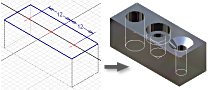
Bei Bauteilelementen kann ein einziges Bohrungselement mehrere Bohrungen mit identischer Konfiguration (Durchmesser und Ausführungstyp) darstellen. Eine Skizze mit einer Bohrungsanordnung kann zur Erstellung verschiedener Bohrungen wieder verwendet werden.
Zugriff
Multifunktionsleiste:
Registerkarte 3D-Modell
 Gruppe Ändern
Gruppe Ändern
 Bohrung
Bohrung
![]()
Platzierung
- Nach Skizze
-
Diese Option setzt voraus, dass auf einem vorhandenen Element ein Mittelpunkt oder Skizzierpunkt für die Bohrung skizziert ist. Als Mittelpunkte für Bohrungen können Sie Endpunkte oder Mittelpunkte bereits vorhandener Geometrie wählen. Sie können aber auch mit der linken Maustaste einen Bereich aufziehen und die darin enthaltenen Skizzierpunkte als Mittelpunkte für Bohrungen verwenden.
Mittelpunkte Klicken Sie auf Endpunkte oder Mittelpunkte bereits vorhandener Geometrie, um diese Punkte als Mittelpunkte für Bohrungen zu wählen. Wählt Bohrungsmittelpunkte automatisch aus.
- Linear
-
Erstellt Bohrungen auf einer aus zwei linearen Kanten gebildeten Fläche.
Fläche wählt eine ebene Fläche für die Platzierung der Bohrung aus.
Referenz 1 Wählt die erste lineare Kante, die zur Bemaßung der Bohrungsplatzierung als Referenz dient.
Referenz 2 Wählt die zweite lineare Kante, die zur Bemaßung der Bohrungsplatzierung als Referenz dient.
- Konzentrisch
-
Erstellt Bohrungen auf einer Ebene, die konzentrisch zu einer kreisförmigen Kante oder zylindrischen Fläche verlaufen.
Ebene Wählt eine ebene Fläche oder Arbeitsebene für die Platzierung der Bohrung aus.
Konzentrische Referenz Wählt das Objekt, das bei der Platzierung des Bohrungsmittelpunkts als Referenz dient. Wählen Sie eine runde Kante oder zylindrische Fläche.
- Auf Punkt
-
Erstellt Bohrungen, die mit einem Arbeitspunkt übereinstimmen und relativ zu einer Achse, Kante oder Arbeitsebene platziert werden.
Punkt Wählt einen Arbeitspunkt, der als Mittelpunkt der Bohrung festgelegt wird.
Richtung Gibt die Richtung der Bohrungsachse an. Wählen Sie eine der folgenden Optionen:- Eine planare Fläche oder Arbeitsebene, die lotrecht zur Bohrungsachse steht
oder
- Eine Kante oder Achse, die parallel zur Bohrungsachse verläuft
Umkehren Kehrt die Bohrrichtung um.
- Eine planare Fläche oder Arbeitsebene, die lotrecht zur Bohrungsachse steht
- Mittelpunkte
-
Wählt die Position des Mittelpunkts der Bohrungen aus.
- Volumenkörper
-
In einem Bauteil mit mehreren Körpern werden hiermit die beteiligten Volumenkörper ausgewählt. Steht für ein Bauteil mit einem Körper nicht zur Verfügung.
Bohren, Zylindrische Senkung, Anflachung und Kegelige Senkung
Die Bemaßungen des ausgewählten Bohrungstyps werden dynamisch an der Bohrung angezeigt. Wählen Sie einen Wert aus der Dropdown-Liste. Sie können die Funktionen für Messen, Bemaßungen anzeigen oder die Toleranzeinstellungen im Dialogfeld Toleranzen verwenden. Die Werte werden im Parameterfeld der Vorschau angezeigt.
 Bohren
Bohren -
Bohrungen haben einen festgelegten Durchmesser und verlaufen fluchtend zur ebenen Fläche.
 Zylindrische Senkung
Zylindrische Senkung -
Bohrungen weisen die folgenden angegebenen Werte auf: Durchmesser, Durchmesser (zylindrische Senkung) und Tiefe (zylindrische Senkung).
Anmerkung: Beim Bohrungstyp Zylindrische Senkung ist die Option Gewindebohrung mit Verjüngung nicht verfügbar.  Anflachung
Anflachung -
Bohrungen weisen die folgenden angegebenen Werte auf: Durchmesser, Durchmesser der Anflachung und Tiefe der Anflachung. Die Messung der Bohrung und der Gewindetiefe beginnen an der unteren Fläche der Anflachung.
 Konische Senkung
Konische Senkung -
Bohrungen weisen die folgenden angegebenen Werte auf: Durchmesser, Durchmesser der kegeligen Senkung und Tiefe der kegeligen Senkung.
Bohrungsspitze
Wählen Sie für Bohrungsspitzen die Option Flach oder Winkel. Wählen Sie bei Bohrungsspitzen mit der Einstellung Winkel in der Dropdown-Liste eine Winkelbemaßung bzw. im Modell Geometrie aus, um einen benutzerdefinierten Winkel zu messen oder Bemaßungen anzuzeigen. Die positive Richtung des Winkels wird von der Bohrachse aus gegen den Uhrzeigersinn lotrecht zu der planaren Bauteilfläche gemessen.
Ausführungstyp
Gibt den Ausführungstyp an:
- Abstand
-
Definiert den Ausführungstyp für die Bohrung. Verwendet einen positiven Wert für die Bohrungstiefe. Misst die Tiefe als lotrechten Abstand von der planaren Fläche oder Arbeitsebene aus.
- Durch alle
-
Erweitert eine Bohrung durch alle Flächen.
- Bis
-
Führt die Bohrung bis zu einer angegebenen planaren Bauteilfläche aus. Wählen Sie die Fläche aus, an der der Ausführungstyp der Bohrung enden soll. Das Element kann auch an der gedehnten Fläche enden.
Mit den folgenden Optionen spezifizieren Sie den Ausführungstyp der Bohrung genauer:
 Umkehren
Umkehren -
Kehrt die Bohrrichtung um. Diese Option ist verfügbar, wenn Sie die Ausführungsoptionen Abstand und Durch alle verwenden.
 Fläche
Fläche -
Führt die Bohrung auf einer ausgewählten Fläche aus. Diese Option ist verfügbar, wenn Sie die Ausführungsoption Zu verwenden.
 Gedehnte Fläche
Gedehnte Fläche -
Legt für den Ausführungstyp der Bohrung eine erweiterte Fläche fest. Diese Option ist verfügbar, wenn Sie die Ausführungsoption Zu verwenden. Bei dieser Option wird die Fläche gedehnt (erweitert), wenn sich die Ausführungseinheit nicht vollständig mit dem Bohrungselement schneidet.
Bohrungstyp
 Einfache Bohrung
Einfache Bohrung -
Erstellt eine einfache Bohrung ohne Gewinde.
 Durchgangsbohrung
Durchgangsbohrung -
Erstellt eine Bohrung mit der Größe der gewählten Schraube.
Norm wählt die Norm für eine Schraube aus der Liste.
Schraubentyp wählt den Schraubentyp aus der Liste.
Größe wählt die Größe der Schraube.
Einpassung Legt die Art der Bohrungseinpassung fest: Fein, Mittel oder Grob.
 Gewindebohrung
Gewindebohrung -
Erstellt eine Bohrung mit einem Gewinde, das mit den folgenden Optionen definiert wird:
Gewindetyp Wählen Sie in der Dropdown-Liste einen Gewindetyp aus. ANSI-UST-Gewinde ist ein Beispiel für einen in Zoll gemessenen Gewindetyp. ANSI metrisches M-Profil ist ein Beispiel für einen in Millimetern gemessenen Gewindetyp.
Größe Zeigt eine an den gewählten Gewindetyp angepasste Liste mit Nenngrößen an. Jede Nenngröße verfügt über mindestens eine Steigung. Jede Kombination aus Nenngröße und Steigung verfügt über mindestens eine Klasse.
Bezeichnung bestimmt den Abstand von einem Punkt auf einem Schraubengewinde zu einem entsprechenden Punkt auf dem nächsten parallel zur Achse gemessenen Gewinde.Anmerkung: Wenn Sie britische Einheiten verwenden, entspricht die Steigung 1 geteilt durch die Anzahl von Gewinden pro Zoll.Klasse Wählen Sie in der Dropdown-Liste die für das Innengewinde passende Klasse aus.Anmerkung: Bei Gewinden in britischen Einheiten stellt der Buchstabe A Außengewinde und der Buchstabe B Innengewinde dar. Verwenden Sie zur größeren Genauigkeit und für genauere Installationsanforderungen eine höhere Zahl. Verwenden Sie beispielsweise 2B für Schrauben, Bolzen, Muttern und andere allgemeine Anwendungen. Verwenden Sie 3B für hohe Genauigkeit und strenge Fitting-Anforderungen.Durchmesser Zeigt den Wert für den Durchmessertyp dieses Bohrungselements an. Dieser Wert kann nur in den Dokumenteinstellungen geändert werden. Der Bohrungsdurchmesser wird automatisch anhand der Gewindespezifikation in der Datei Thread.xls unter Einbeziehung der in den Dokumenteinstellungen gewählten Einstellung (Kerndurchmesser, Steigung, Gewindeaußendurchmesser oder Gewindebohrung) festgelegt.
Richtung legt die Richtung des Gewindes fest.
Rechtsgewinde Vom Ende her betrachtet dreht sich das Gewinde im Uhrzeigersinn und in fliehender Richtung. Eine Schraube mit Rechtsgewinde wird also im Uhrzeigersinn in die Mutter geschraubt.
Linksgewinde Vom Ende her betrachtet dreht sich das Gewinde gegen den Uhrzeigersinn und in fliehender Richtung. Eine Schraube mit Linksgewinde wird gegen den Uhrzeigersinn in die Mutter geschraubt.
Volle Tiefe legt Gewinde mit der vollen Bohrtiefe fest.
 Gewindebohrung mit Verjüngung
Gewindebohrung mit Verjüngung -
Erstellt eine Bohrung mit einem sich verjüngenden Gewinde, das durch folgende Optionen definiert wird:
Gewindetyp Wählen Sie in der Dropdown-Liste einen Gewindetyp aus. NPT ist ein Beispiel für einen in Zoll gemessenen Gewindettyp. ISO-Verjüngung, intern ist ein Beispiel für einen in Millimetern gemessenen Gewindettyp.
Größe Zeigt eine an den gewählten Gewindetyp angepasste Liste mit Leitungsnenngrößen oder Gewindebezeichnungen an.
Bezeichnung Dieser Wert wird durch die Größe und den Gewindetyp bestimmt.
Durchmesser Zeigt den Wert für den Durchmessertyp dieses Bohrungselements an. Dieser Wert kann nur in den Dokumenteinstellungen geändert werden.
Richtung legt die Richtung des Gewindes fest.
Rechtsgewinde Vom Ende her betrachtet dreht sich das Gewinde im Uhrzeigersinn und in fliehender Richtung. Eine Schraube mit Rechtsgewinde wird also im Uhrzeigersinn in die Mutter geschraubt.
Linksgewinde Vom Ende her betrachtet dreht sich das Gewinde gegen den Uhrzeigersinn und in fliehender Richtung. Eine Schraube mit Linksgewinde wird gegen den Uhrzeigersinn in die Mutter geschraubt.
Anmerkung: Beim Bohrungstyp Zylindrische Senkung ist die Option Gewindebohrung mit Verjüngung nicht verfügbar.  iMate ableiten
iMate ableiten -
Wenn ausgewählt, wird an einer vollständig runden Kante automatisch ein iMate platziert. Als Auswahl empfiehlt sich eine geschlossene Kontur. Meist sind pro Bauteil nur ein oder zwei iMates erforderlich.